Die beliebte Datenwiederherstellungssoftware TestDisk und das Photo Recovery Pendant PhotoRec wurden gestern als Version 7 veröffentlicht.
TestDisk, verfügbar für Windows-, Linux- und Mac-Systeme, ist ein leistungsstarkes Tool zur Wiederherstellung verlorener Partitionen oder Dateien, das zahlreiche Dateisysteme unterstützt.
PhotoRec, das mit TestDisk-Distributionen geliefert wird, stellt bestimmte Dateitypen wieder her, einschließlich vieler Bildformate, aber auch Archiv- und Dokumentformate.
Bisher mussten Sie PhotoRec über die Befehlszeile ausführen, um nach gelöschten Dateien zu suchen, die Sie auf einem Computersystem wiederherstellen wollten.
Die neueste Version des Programms wird mit einer grafischen Benutzeroberfläche ausgeliefert, die Sie stattdessen verwenden können.
Der Hauptvorteil der grafischen Benutzeroberfläche besteht darin, dass die Dinge ein bisschen einfacher werden, da Sie nicht mehr in den verfügbaren Optionen auf der Befehlszeile navigieren müssen.

Laden Sie zunächst die neueste Version von TestDisk & PhotoRec von der offiziellen Website herunter. Wenn Sie ein Windows-Benutzer sind, extrahieren Sie anschließend den Inhalt des Archivs auf Ihrem System und führen Sie qphotorec_win.exe aus.
Dies startet die grafische Benutzeroberfläche, die Sie auf dem Screenshot oben sehen.
Gehen Sie wie folgt vor, um Fotos oder andere unterstützte Dateitypen jetzt wiederherzustellen:
- Wählen Sie die richtige Festplatte aus dem Menü oben. Beachten Sie, dass Laufwerksbuchstaben vom Programm nicht angezeigt werden. Verwenden Sie entweder die Größe der Festplatte als Indikator oder ihre Bezeichnung (PhysicalDrive0 ist beispielsweise das erste interne Laufwerk).
- Wählen Sie eine der verfügbaren Partitionen aus der Liste aus oder wählen Sie die gesamte Festplatte aus, wenn alle Festplatten unabhängig von der Partition (und damit den Laufwerksbuchstaben) gescannt werden sollen.
- Stellen Sie sicher, dass das Dateisystem korrekt ist. Unter Windows ist dies normalerweise FAT oder NTFS.
- Wählen Sie aus, ob Sie nur nicht zugewiesenen Speicherplatz (dh freien Speicherplatz) oder die gesamte Partition / Festplatte durchsuchen möchten
- Legen Sie einen Zielordner für wiederhergestellte Dateien fest. Stellen Sie sicher, dass es sich nicht auf derselben Festplatte befindet, die von PhotoRec verarbeitet wird.
- Wenn Sie möchten, klicken Sie auf Dateiformate, um die Dateitypen zu deaktivieren, die Sie nicht wiederherstellen möchten. Dies kann den Prozess beschleunigen.
- Wenn Sie fertig sind, klicken Sie auf die Schaltfläche "Suchen" und warten Sie, bis der Vorgang abgeschlossen ist.
Der Scan kann eine Weile dauern, abhängig von der Größe und Geschwindigkeit der Festplatte. Das Programm identifiziert Dateitypen anhand von Signaturen, die mit dem Anfang jedes Datenblocks auf dem Laufwerk verglichen werden.
Eine technische Erklärung dazu finden Sie auf der offiziellen Website.
Bitte beachten Sie, dass das Programm bei der Wiederherstellung anders funktioniert als andere Programme dieser Art. Anstatt gefundene Dateien anzuzeigen, die zuerst für den Benutzer wiederhergestellt werden können, werden alle wiederherstellbaren Dateien automatisch in den Zielspeicherort geschrieben.
Dies ist zwar zeitweise kein großes Problem, wird jedoch unter bestimmten Umständen zu einem Problem. Beispielsweise müssen Sie sicherstellen, dass das Zielverzeichnis über genügend freien Speicherplatz verfügt, um alle Dateien zu speichern. Zweitens werden Sie am Ende viele nicht verwandte Dateien haben, an denen Sie kein Interesse haben.
Um das zweite Problem zu beheben, entfernen Sie vor dem Scan alle Dateitypen, die Sie nicht interessieren, um sie vom Wiederherstellungsprozess auszuschließen. Wenn Sie beispielsweise nur an Bildern interessiert sind, können Sie exe, dll und andere nicht verwandte Dateitypen deaktivieren, um die Arbeit zu beschleunigen und den für den Vorgang erforderlichen Speicherplatz zu verringern.
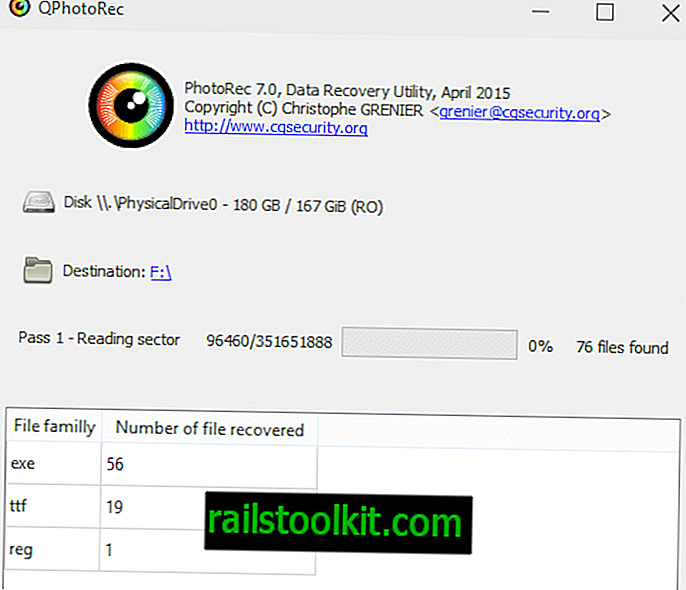
Wenn Sie einzelne Dateien wiederherstellen möchten, können Sie stattdessen Programme wie Disk Drill oder Recuva verwenden.
In das PhotoRec-Update flossen mehrere zusätzliche Verbesserungen ein, darunter etwa ein Dutzend neuer Dateitypen und eine Reduzierung von Fehlalarmen für etwa 80 Dateiformate.














